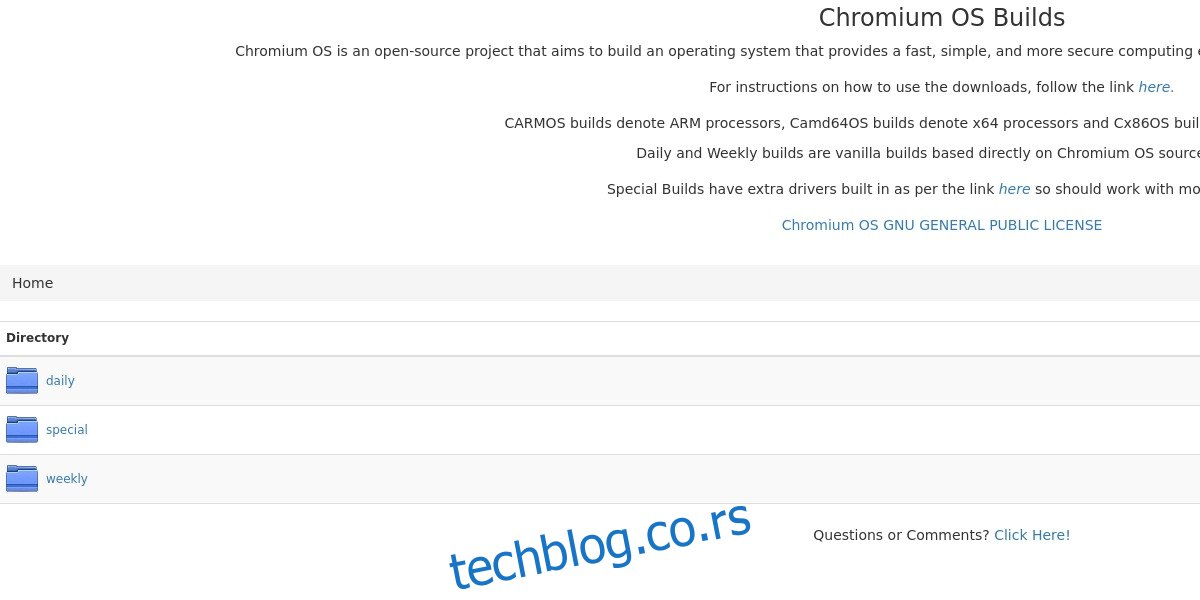ЦхромеОС је занимљив оперативни систем. Ради на лаптоп рачунарима бренда Гоогле који се називају Цхромебоок-ови. Проблем је у томе што Гугл и његови партнери скоро никада не издају ниједан рачунар који није јефтин и слаб. Као резултат тога, ови уређаји су препуштени корисницима који желе да уштеде новац. Што је штета, јер Гооглеов оперативни систем за рачунаре има неке озбиљне предности. Једноставан рад са коришћењем Цхроме ОС-а, али на бољем рачунару је Цхромиум ОС. То је верзија отвореног кода Гоогле-овог закључаног ПЦ оперативног система. Изгледа и делује као Цхроме ОС, уз неколико упозорења. Главна је чињеница да сви власнички додаци (флеш, Нетфлик кодеци, итд.) недостају. Ако вам не смета то што немате власничке кодеке и софтвер на ЦхромиумОС-у, можете да га инсталирате и направите сопствени Цхромебоок од бољег рачунара.
Преглед садржаја
Преузимање верзије Цхромиум ОС-а
Ако желите да се дочепате Цхромиум ОС-а, нема много доступних опција. То је зато што Гоогле не издаје верзије. Уместо тога, они чине изворни код доступним свима. Корисници морају прочитати водиче (који су невероватно дуги) и саставити их од нуле.
Срећом, постоји веб локација која свакодневно и недељно прави ЦхромиумОС слике које корисници могу у потпуности искористити. Ако желите да направите свој Цхромебоок, ово је место за почетак. Пређите на ову веб страницу и преузмите буилд.
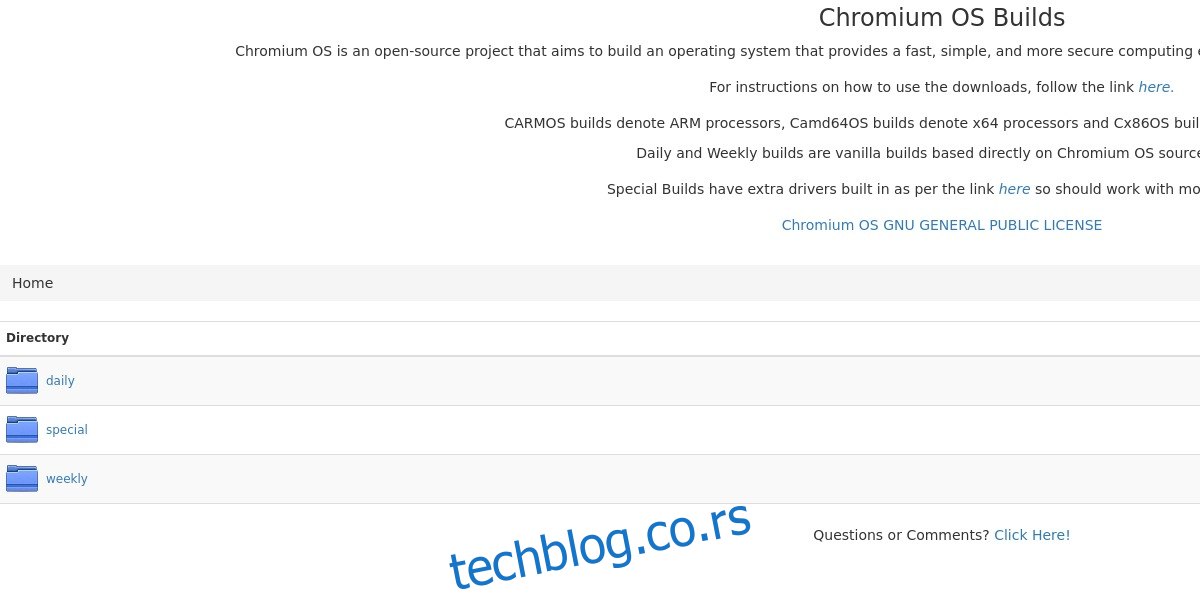
Схватите да се ове конструкције разликују. Дневне слике се граде на дневној бази и имају тенденцију да буду мање стабилне. Насупрот томе, недељне слике су много безбедније за коришћење и генерално се сматрају најбољим путем. Међутим, корисници такође имају опцију да прескоче дневне и недељне верзије за специјалне.
Ове посебне верзије су добра опција ако желите да ЦхромиумОС ради, али Даили и Веекли не раде на вашем рачунару. Ове верзије садрже додатне драјвере и раде на много више рачунара из кутије. Ово је најбоља опција ако другим верзијама недостају драјвери који су вам потребни. На веб локацији изаберите верзију коју желите и сортирајте да бисте пронашли најновију слику. Затим кликните на дугме за преузимање да бисте започели процес преузимања. Распакујте преузету архиву када се преузимање заврши.
Прављење Ливе Инсталлер-а
Флешовање ЦхромиумОС-а је мало другачије од флешовања било ког другог оперативног система. То је због начина на који Гоогле прави свој оперативни систем. Уместо једне партиције, када корисници флешују слику Цхромиум-а, она ствара више партиција, и све се збуњује. Као резултат, потребан је посебан алат.
У зависности од оперативног система, ваши избори се могу разликовати.
Напомена: користите команду лсблк да одредите име вашег флеш диска. У овом примеру, то је /дев/сдц. Ваш се може разликовати.
Да бисте направили слику на Линук-у и Мац-у, отворите терминал и урадите следеће команде:
cd ~/Downloads dd if=*.img of=/dev/sdx bs=4m
Да бисте направили инсталациони диск на Виндовс-у, инсталирајте овај програм и пратите упутства на веб локацији.
Покретање Цхромиум ОС-а
Корисници могу покренути Цхромиум ОС инсталациони диск као и било коју другу живу УСБ слику. Први корак је да уђете у БИОС рачунара и конфигуришете га да се покреће са УСБ стицка изнад свега осталог. Имајте на уму да је БИОС сваког појединачног рачунара знатно другачији. Неки корисници могу да приступе БИОС-у притиском на ДЕЛ, Ф2, ЕСЦ итд. Погледајте мени вашег рачунара да бисте сазнали како да комуницирате са њим.
Инсталација
Када се ЦхромиумОС покрене, користите мени за пријаву да бисте се пријавили на оперативни систем. Када сте пријављени, покрените терминал за програмере. Урадите то притиском на ЦТРЛ + АЛТ + Т. Одавде се налазите у ЦхромиумОС терминалу, али да бисте започели процес инсталације, мораћете да учитате Басх.
У терминалу унесите: схелл
Затим поставите лозинку. Ово је важно, јер нећете моћи да добијете роот приступ без постављања лозинке. Обавезно изаберите незаборавну и безбедну лозинку током овог процеса.
chromeos-setdevpasswd
Са постављеном лозинком, процес инсталације може да почне. Покретање ЦхромиумОС-а је веома, веома једноставан процес.
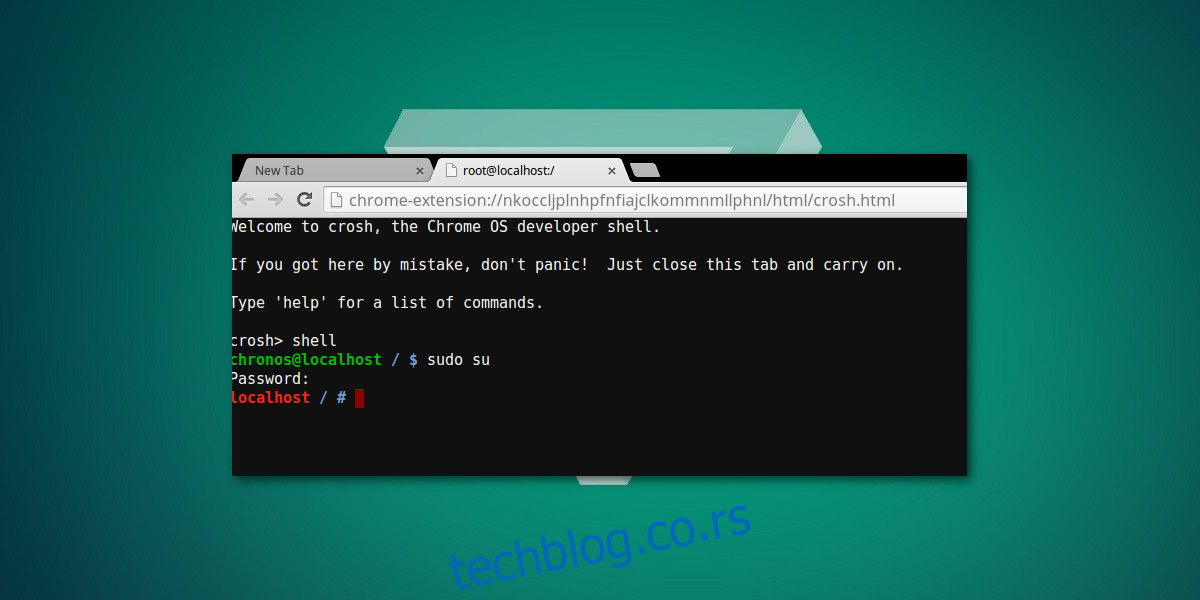
sudo su
Пријавите се на Цхронос корисника као роот са претходно постављеном лозинком, користећи команду сетдевпассвд.
/usr/sbin/chromeos-install
Напомена: Инсталирањем ЦхромиумОС-а ће се обрисати ваш чврсти диск!
Брзи савет за ЦхромиумОС
Иако је главни циљ овог чланка да натера ЦхромиумОС да ради са чврстог диска, треба знати да ово није једини начин коришћења оперативног система. Као и многи други оперативни системи засновани на Линук-у, ЦхромиумОС се може покренути и користити у пуном потенцијалу са флеш диска на који је инсталиран. Ако нисте сигурни да ћете се обавезати да ћете користити ЦхромиумОС пуно радно време, добра алтернатива је да га само држите на флеш диску и покренете са њега. Поред тога, коришћење на флеш диску значи да ЦхромиумОС може да ради са више рачунара уместо са једног!
Закључак
Корисници који су вољни да сагледају главне недостатке без власничког софтвера на ЦхромиумОС-у наћи ће се на изненађујуће сјајном оперативном систему. Добро ради и доноси већину истих функција које корисници могу очекивати на његовом рођаку Цхроме ОС-у. Ако умирете од жеље да испробате Цхроме ОС, али не желите да изађете и купите Цхромебоок, испробајте овај оперативни систем. Цхромиум ОС може лако да учини било који лаптоп или стони рачунар на последњем кораку поново узбудљивим.